Как воспроизводить Apple Music на Microsoft Lumia?
Я подписался на Apple Music на своем ноутбуке с Windows. Есть ли шанс, что я смогу наслаждаться Apple Music на своем Microsoft Lumia 640 с Windows Phone 8.1?

К сожалению, вы не можете получить доступ к Apple Music на телефонах с Windows, таких как Microsoft Lumia. Apple Music поддерживается только на следующих устройствах:
- iPhone, iPad и iPod touch с iOS 8.4 или более поздней версии, Apple Watch (обновление с сопряженного iPhone), Apple TV (4-го поколения) или более поздней версии, CarPlay, Sonos
- iTunes для Mac или Windows 12.2 или более поздней версии
- Телефоны Android с Android 4.3 (Jelly Bean) или более поздней версии
Как насчет загрузки песен Apple Music на Windows, а затем перехода на Microsoft Lumia 640? Ну, дело в том, что песни Apple Music имеют защищенный DRM формат M4P, который не поддерживается медиаплеерами Windows Phone. Однако, если вы можете удалить цифровое управление ограничениями из песен Apple Music и конвертировать Apple Music в MP3 , вы можете воспроизвести их на Microsoft Lumia. Все, что вам нужно, это инструмент для удаления цифрового управления ограничениями Apple Music .
Здесь мы представим вам мощный конвертер Apple Music - Ondesoft iTunes Converter, который позволяет легко удалять цифровое управление ограничениями из песен Apple Music и конвертировать Apple Music в MP3 без загрузки. Он доступен на Mac и Windows.
Шаги по конвертации Apple Music M4P в MP3 и воспроизведению на Microsoft Lumia
1. Запустите Ondesoft iTunes Converter
Загрузите , установите и запустите Ondesoft iTunes Converter на вашем Mac или Windows. Здесь мы будем использовать версию Windows в качестве примера. Он автоматически загружает вашу библиотеку iTunes в интерфейс. Проверьте песни, которые вы хотите воспроизвести на Microsoft Lumia.
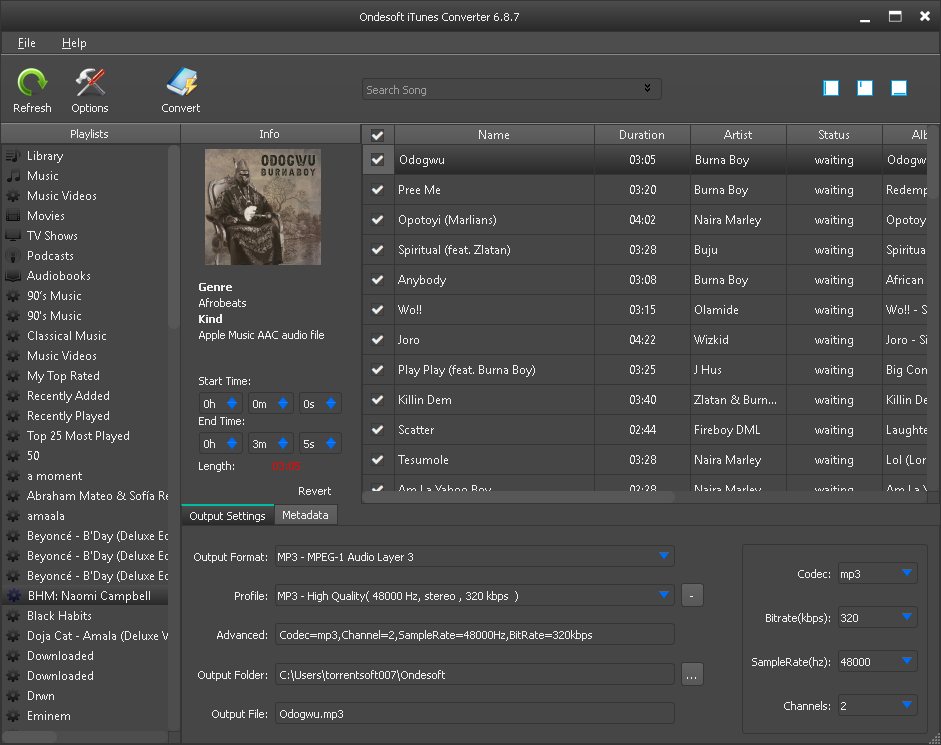
Убедитесь, что вы сначала добавили песню, альбом или плейлист Apple Music в свою библиотеку iTunes , но вам не нужно загружать их.
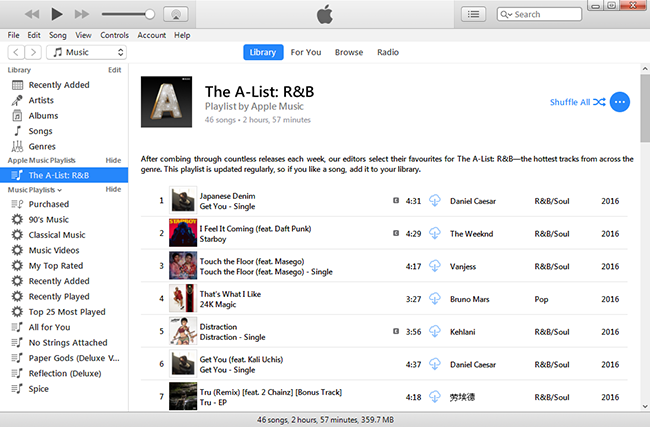
2. Настройте параметры вывода
В поле «Настройки вывода» выберите формат вывода. Этот конвертер Apple Music также поддерживает MP3, M4A, AC3, AIFF, AU, FLAC, M4R и MKA в качестве выходного формата.
Для каждого выходного формата конвертер Apple Music предоставляет 3 настройки профиля: High, Normal и Low с различными Bitrate, SampleRate и каналами. Вы также можете настроить значение с правой стороны по своему усмотрению.
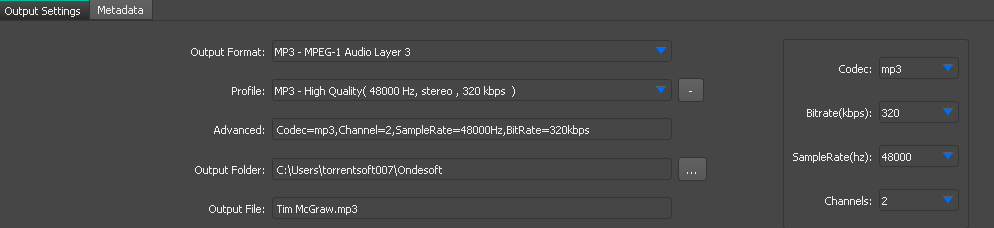
Выходное имя файла mp3 может содержать название, исполнителя, альбом, TrackID и DiskID, такие как Artist - Album - Track - Title.mp3. Нажмите «Параметры» в строке меню, чтобы открыть «Настройки» и настроить формат имени выходного mp3-файла, если хотите. Тогда все выходные песни будут в этом формате имени файла.
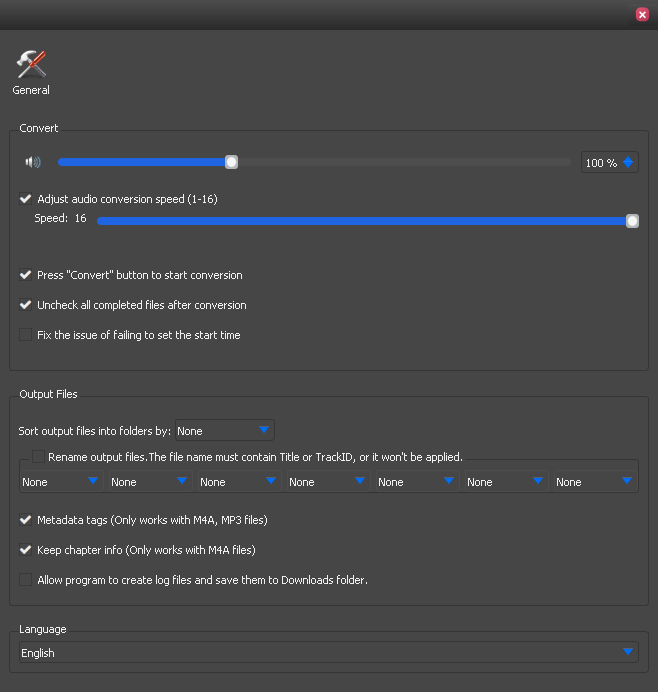
3. Нажмите кнопку «Преобразовать»
Нажмите кнопку «Преобразовать», чтобы начать удалять DRM из выбранных песен Apple Music и выводить песни без DRM. Ondesoft iTunes Converter работает со скоростью 16X. После преобразования нажмите «Обзор Сохранить файл», чтобы быстро найти песни без DRM. Теперь вы можете перенести их на свой Microsoft Lumia для воспроизведения.
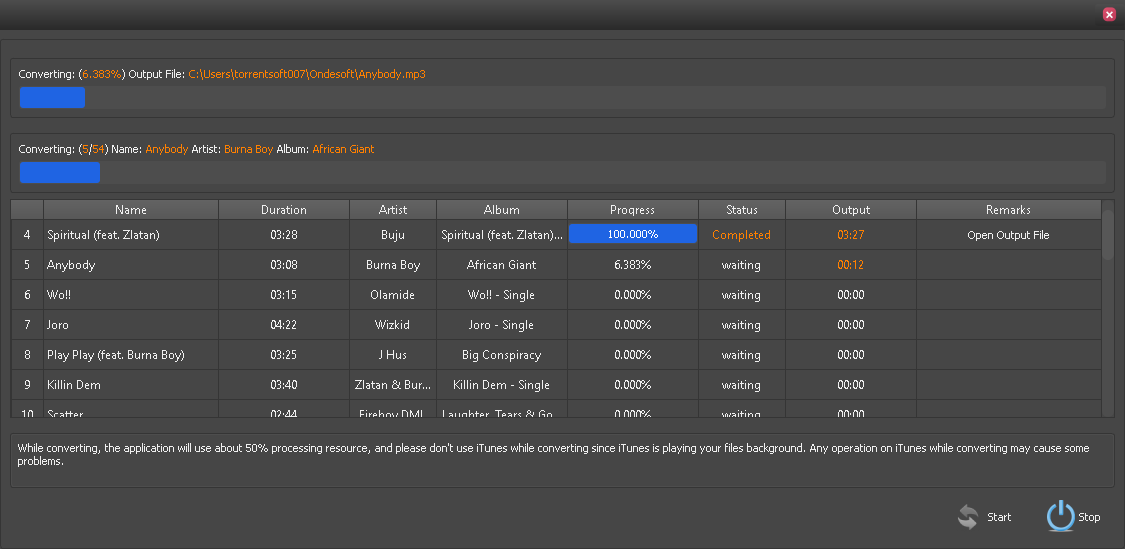
Бесплатная пробная версия позволяет конвертировать 3 минуты каждой песни, чтобы получить полную версию, пожалуйста, приобретите лицензию.
Особенности Ondesoft Apple Music Converter:
Обеспечить лучший пользовательский опыт
Отображение настроек библиотеки iTunes и вывода в удобном интерфейсе.
Нет необходимости загружать треки, плейлисты или альбомы, если ваше подключение к Интернету достаточно быстрое
. Просто добавьте треки, плейлисты или альбомы Apple Music в библиотеку iTunes. Конвертер Apple Music в MP3 автоматически загрузится и покажет их в интерфейсе.
Настройка параметров профиля
Конвертер Apple Music в MP3 позволяет настроить кодек, битрейт, частоту дискретизации и каналы выходной песни. Вы также можете сохранить их как пользовательский профиль для дальнейшего использования.
Быстрая скорость преобразования
Скорость преобразования может быть такой же быстрой, как 16X, и вы можете установить ее так, как хотите.
Функция поиска
Мощная функция поиска позволяет быстро найти нужные вам треки Apple Music с именем, исполнителем и альбомом.
Настройка формата названия песни
Название выходной песни может содержать название, исполнителя, альбом, TrackID и DiskID, и вы можете настроить его так, как вам нравится.
Сохранить идентификационные теги
Идентификационные теги, такие как название песни, имя исполнителя, альбом, исполнитель альбома, жанр и художественное произведение, будут сохранены в выходных MP3- и M4A-файлах.
Преобразование партии
Пакетное преобразование позволяет конвертировать столько треков Apple Music, сколько вы хотите одновременно.
Sidebar
Конвертер Apple Music
Статьи по теме
- Spotify против Прилив
- Spotify против Дизер
- Spotify против SoundCloud
- Топ-3 конвертера Spotify в MP3
- Топ-5 загрузчика плейлистов Spotify
- Как добавить музыку Spotify в iMovie
- Как записать плейлисты Spotify на компакт-диск
- Конвертер Apple Music в MP3
- Создавайте рингтоны из Spotify
- Потоковая передача Apple Music на PS4
- Воспроизведение Apple Music в Google Home
- Как добавить Apple Music в iMovie
- Как перенести плейлисты Apple Music в Google Play Music
- Как воспроизводить Apple Music на Windows Phone?
- Воспроизведение Apple Music на Chromebook
Советы Ondesoft
Подробнее >>- Бесплатная версия Spotify на Sonos
- Скачать бесплатные рождественские песни
- 9 вещей, которые нужно знать о Spotify
- Получите Spotify Premium бесплатно
- Играть в Spotify на Apple Watch
- Конвертировать Spotify в MP3
- Конвертировать Spotify в M4A
- Конвертировать Spotify в WAV
- Конвертировать Spotify в FLAC
- Плейлисты Spotify для iPod shuffle
- Бесплатная музыка DRM от Spotify
- Скачать музыку в формате MP3 со Spotify
- Скачать Spotify Music бесплатно
- Скачать музыку Spotify без Premium
- Скачать песни Spotify на внешний жесткий диск
- Наслаждайтесь музыкой Spotify на MP3-плеере
- Расширьте бесплатную пробную версию Spotify премиум-класса
- Бесплатный Spotify Downloader
- Бесплатный рекордер Spotify
- Резервное копирование музыки Spotify
- Играть в Spotify в машине
- Играть в Spotify на HomePod
- Скачать Spotify++ iOS с AppValley
- Скачать Spotify++ iOS с TweakBox
- Слушайте музыку Spotify в автономном режиме бесплатно
- Слушайте музыку Spotify на Sandisk MP3-плеере
- Слушайте Spotify на iPod
- Воспроизведение музыки Spotify на Amazon Echo
- Воспроизведение музыки Spotify на Apple Watch без iPhone
- Воспроизведение музыки Spotify на Apple Watch
- Воспроизведение музыки Spotify на iPod Nano
- Воспроизведение музыки Spotify на iPod Shuffle
- Воспроизведение музыки Spotify на PS4
- Воспроизвести музыку Spotify на Roku
- Воспроизведение музыки Spotify на Sonos
- Воспроизведение музыки Spotify в Google Home
- Запись песен из Spotify
- Запись Spotify Music в формате MP3
- Удалить Spotify DRM
- Сохранить музыку Spotify в формате MP3
- Музыка Spotify в качестве рингтона
- Сравнение Spotify Free VS Premium
- Получите Spotify премиум бесплатно - Без взлома
- Spotify Music Downloader
- Качество музыки Spotify
- Музыкальный рекордер Spotify
- Воспроизведение Spotify в автономном режиме на Apple Watch
- Sptofy на iPod Touch 4-го поколения
- Скачать Spotify Premium APK
- Spotify Премиум Бесплатно
- Spotify Premium не загружает песни
- Песни Spotify недоступны
- Студенческая скидка Spotify
- Синхронизация локальной музыки со Spotify
- Функция синхронизации Spotify с iPod больше недоступна
- Spotify против Приливное сравнение
- Бесплатный конвертер Spotify в MP3
- Конвертер Spotify в MP3
- Сравнение Spotify против Apple Music
- Spotify против Soundcloud
- Потоковая передача Spotify на Apple TV
- Поток Spotify в Chromecast
- Синхронизация Spotify с Android
- Визуализатор Spotify
- Загрузчик плейлиста Spotify
- Смотрите фильмы iTunes по телевизору
- Удаление цифрового управления ограничениями iTunes
- Играть в Spotify на телевизоре Samsung
- Совместимый с Spotify MP3-плеер
- Удалить цифровое управление ограничениями из звуковых аудиокниг
- Конвертировать Audible в MP3
- Лучший обзор DRM Audio Converter
- Apple FairPlay DRM: все, что вам нужно знать
- Топ-8 музыкальных потоковых сервисов
- Блокировать рекламу на Spotify без Premium
- Как скачать песни Spotify на телефон
- Как подключить Spotify к Discord
- Играть в Spotify в автономном режиме на Wear OS Smartwatch




